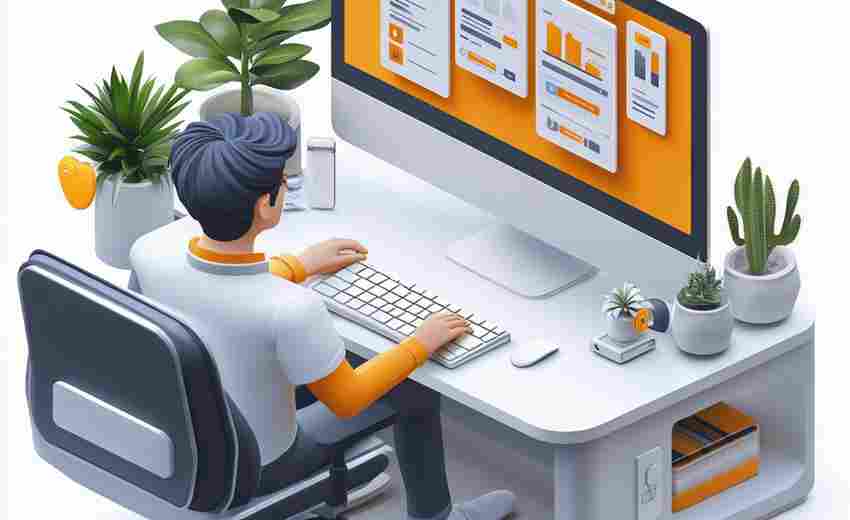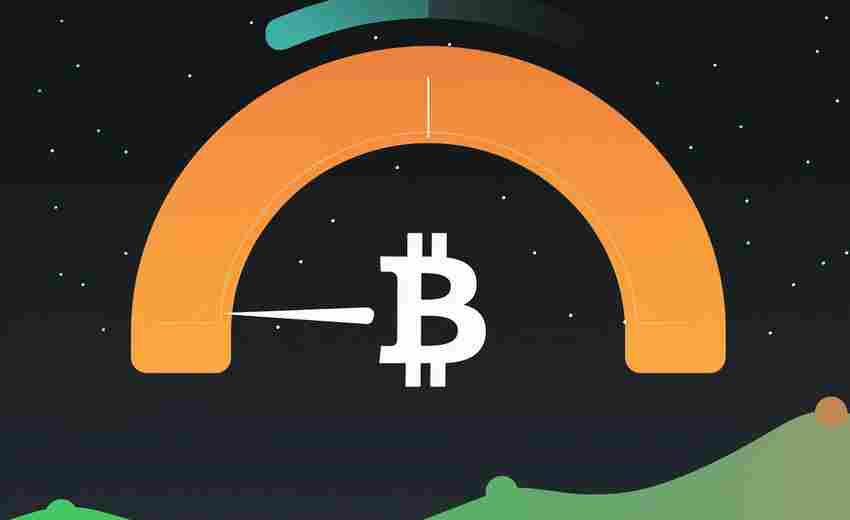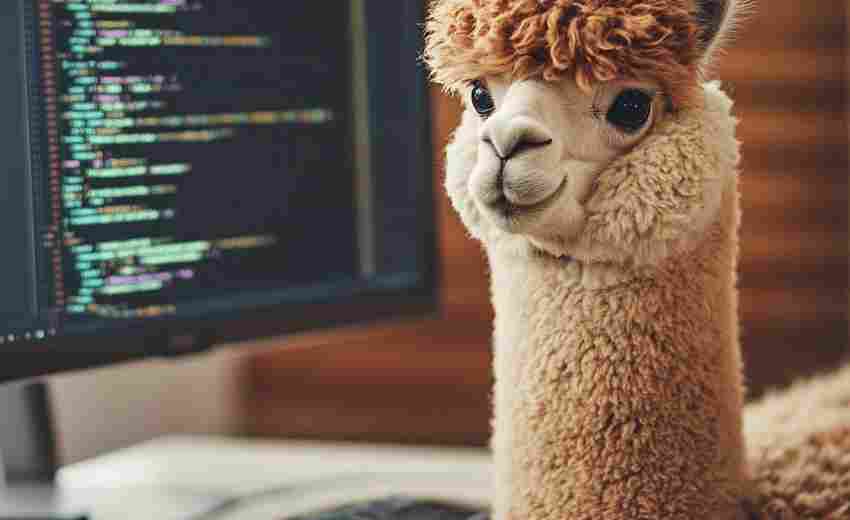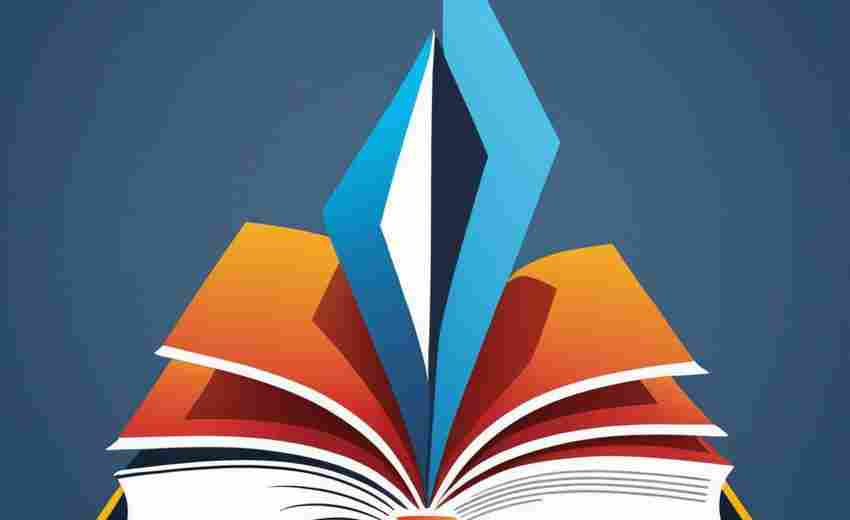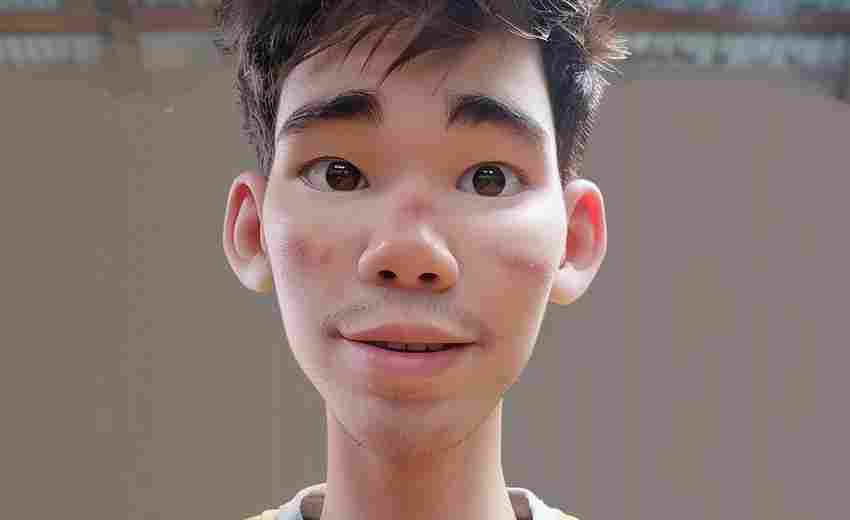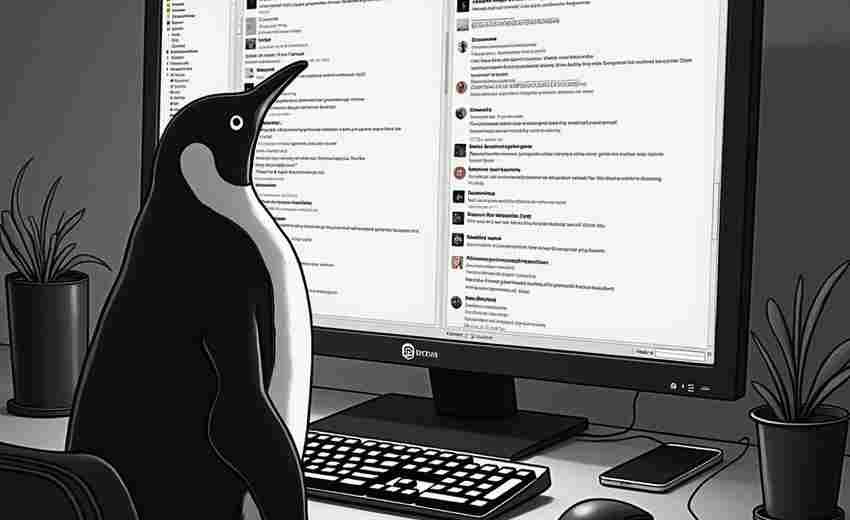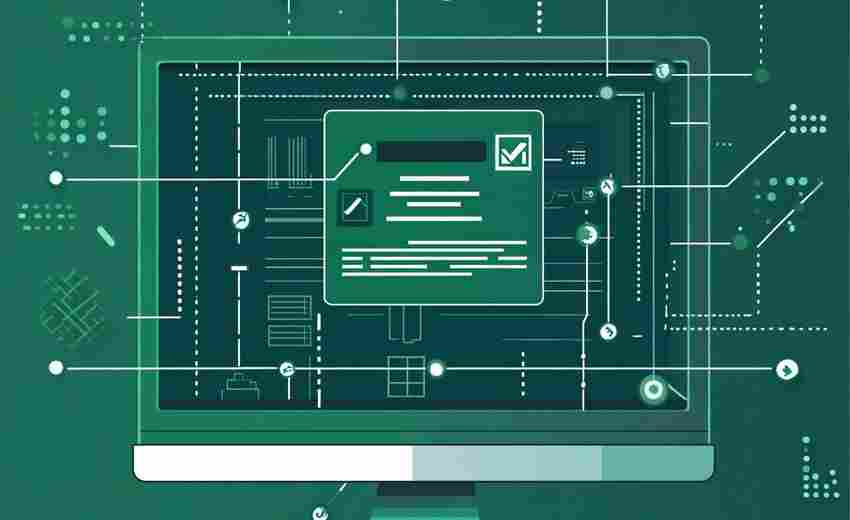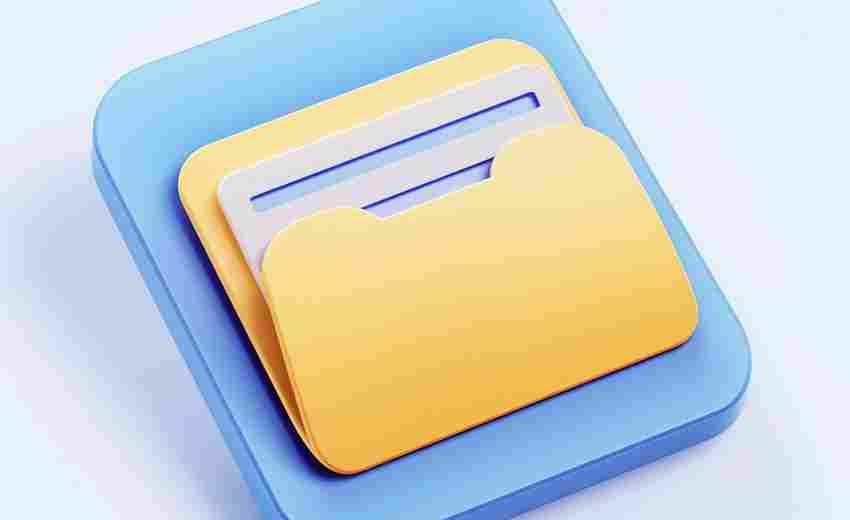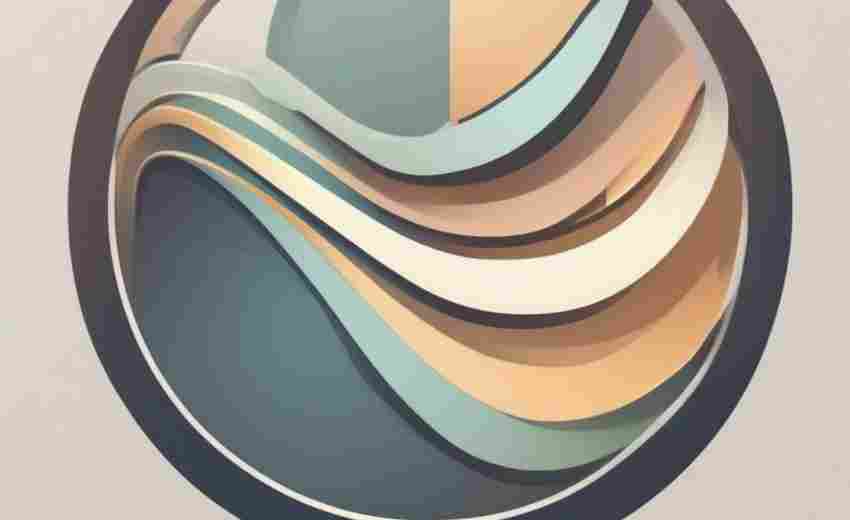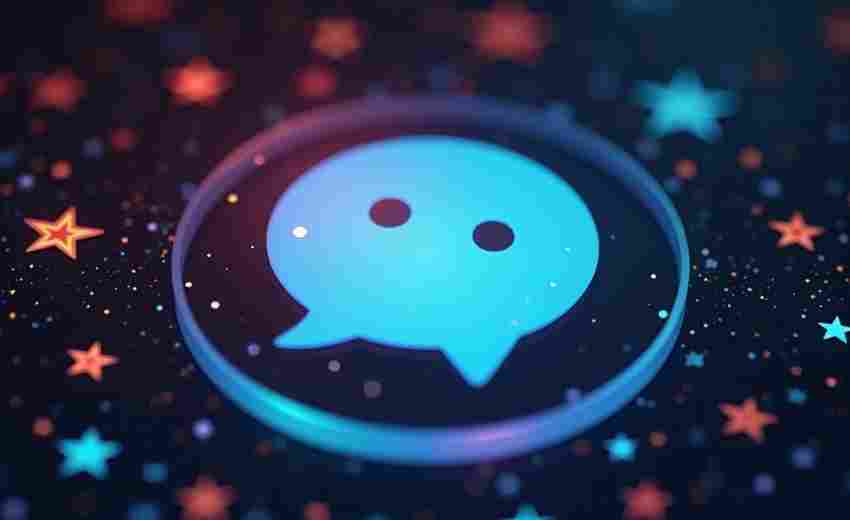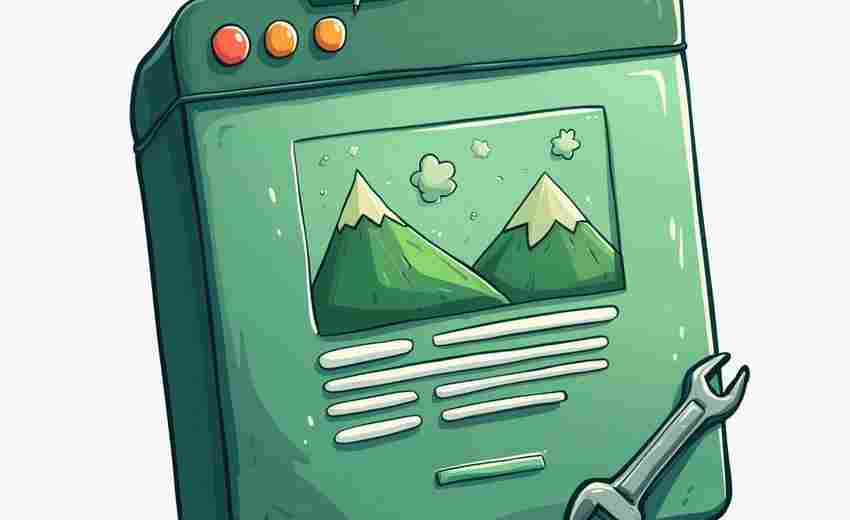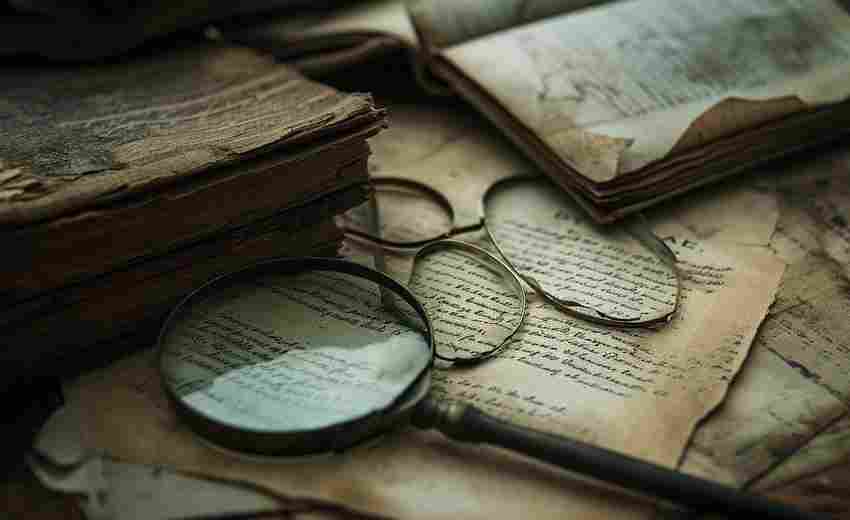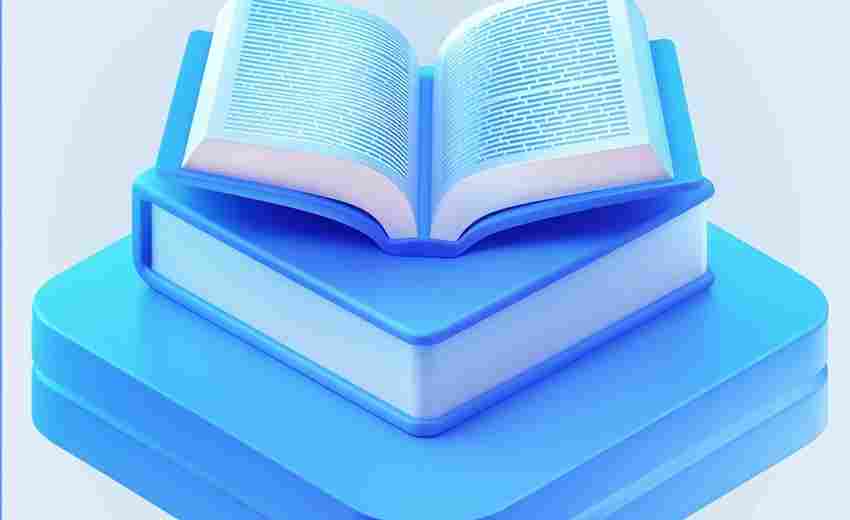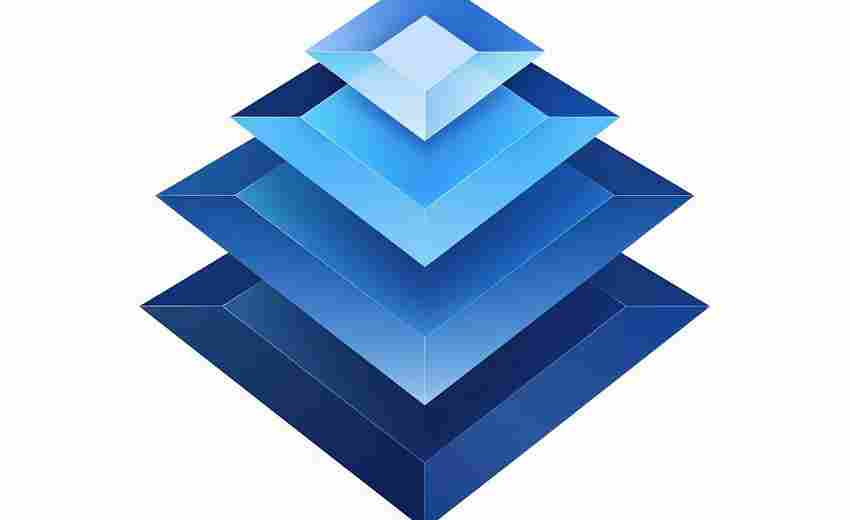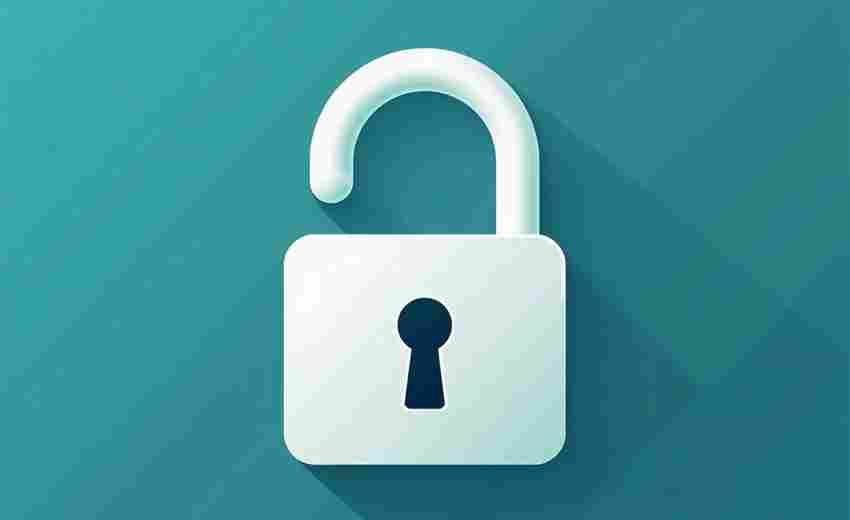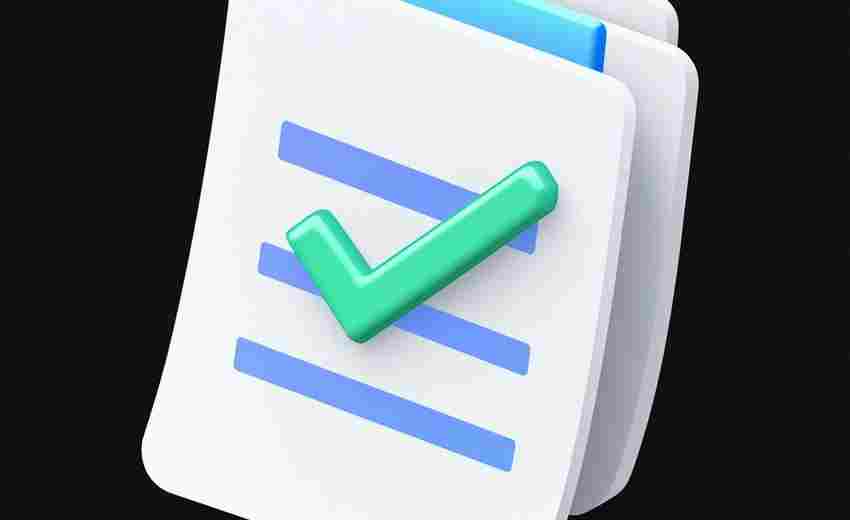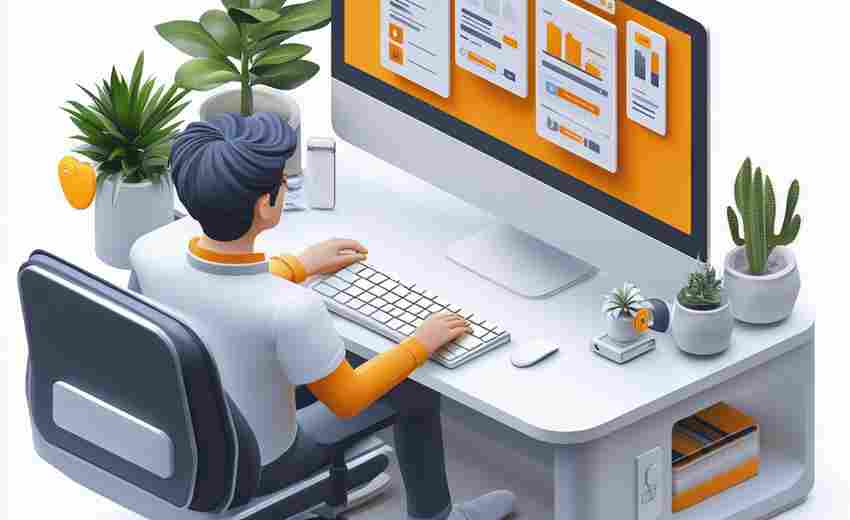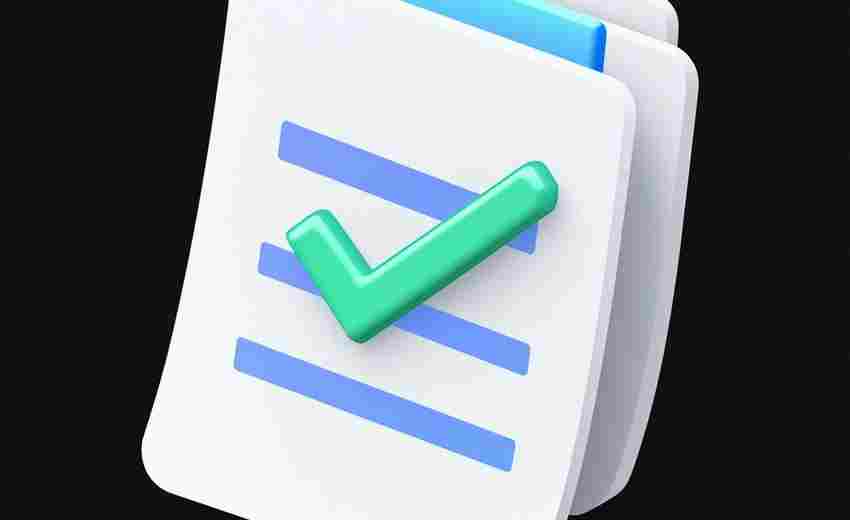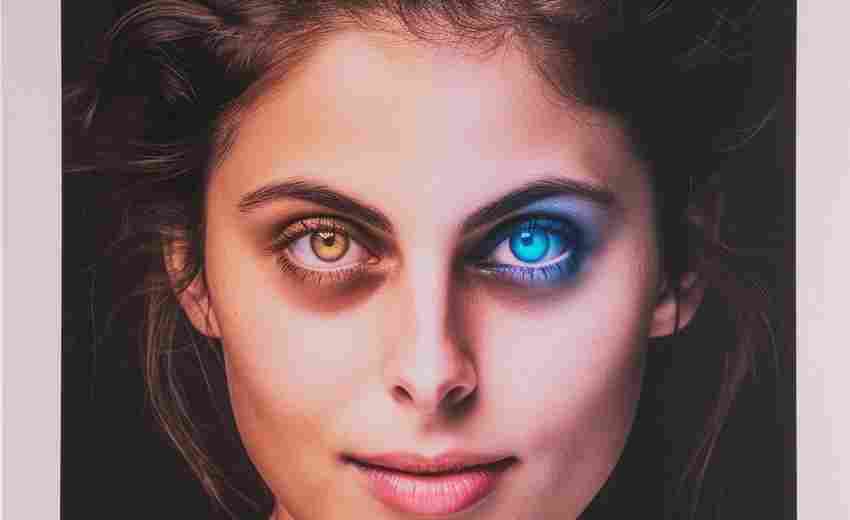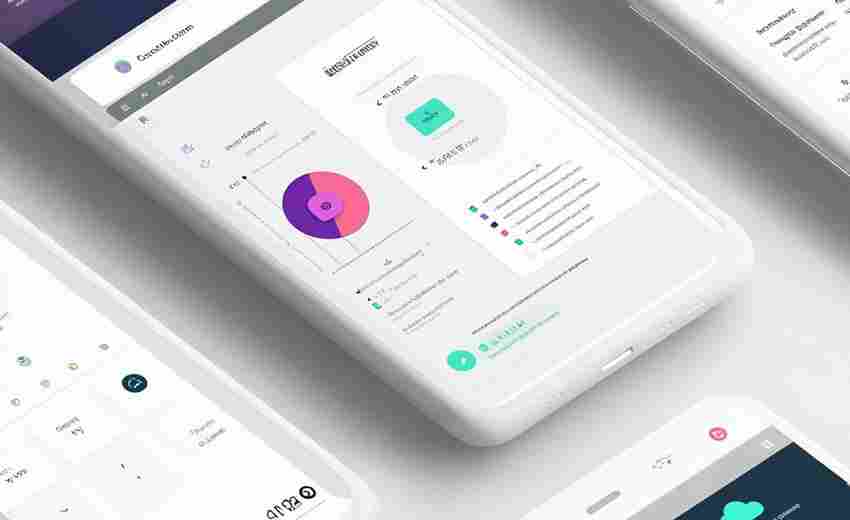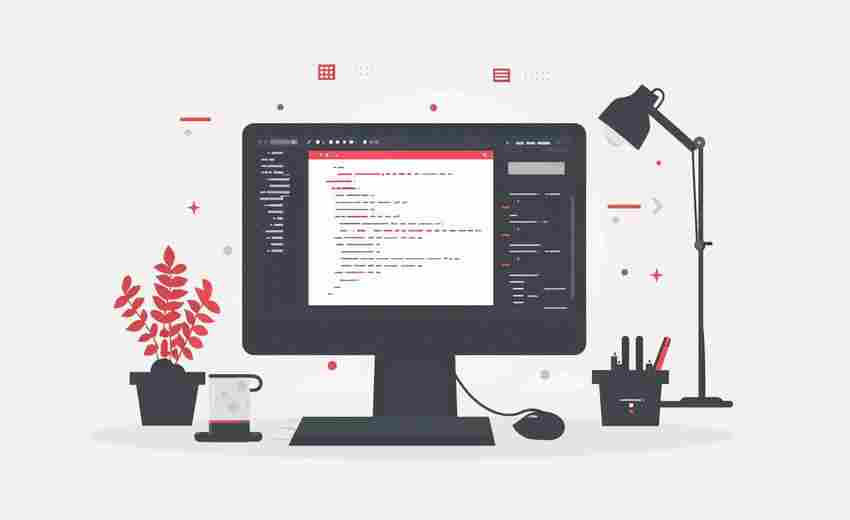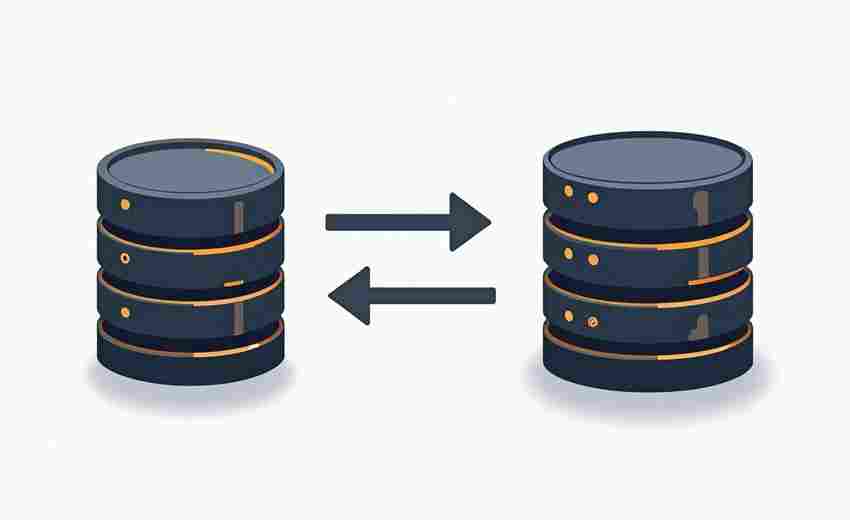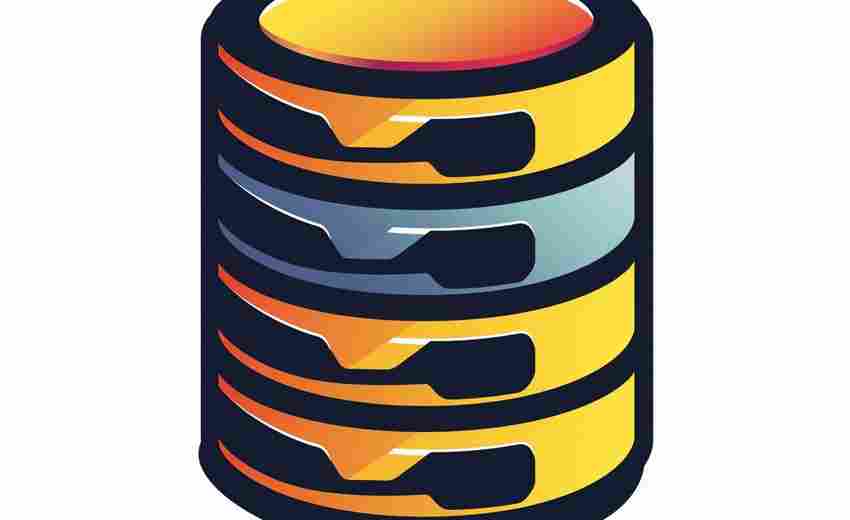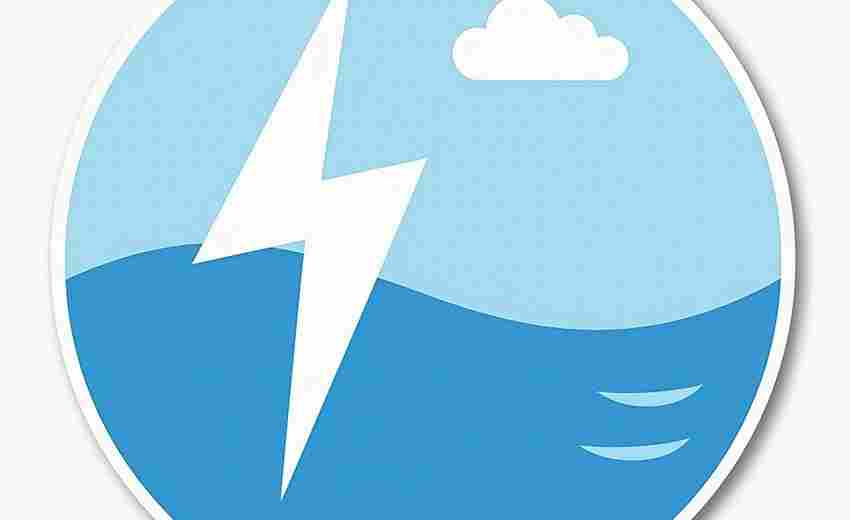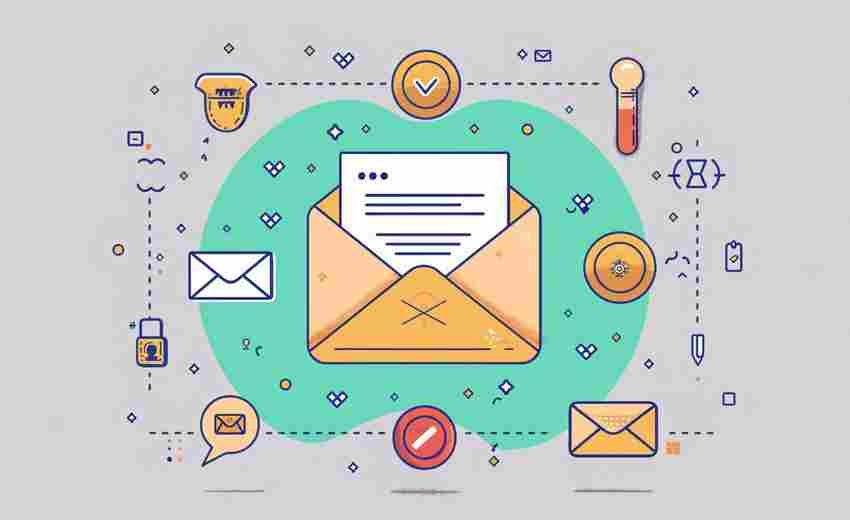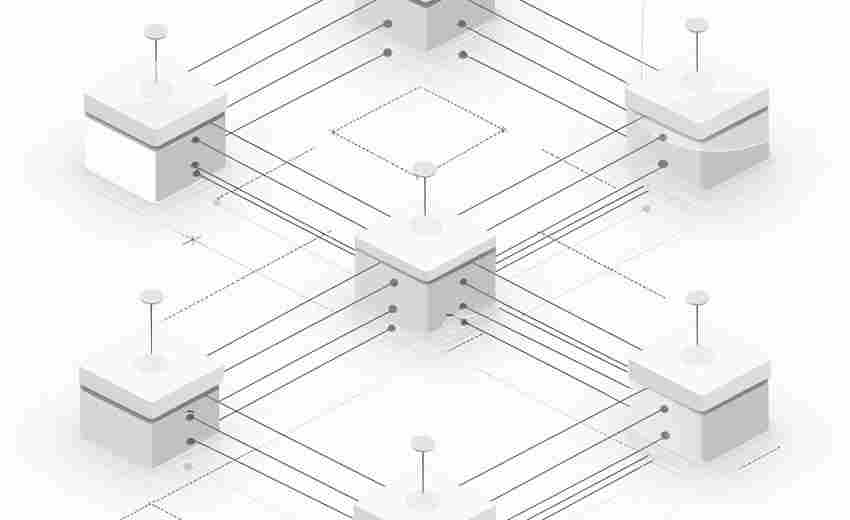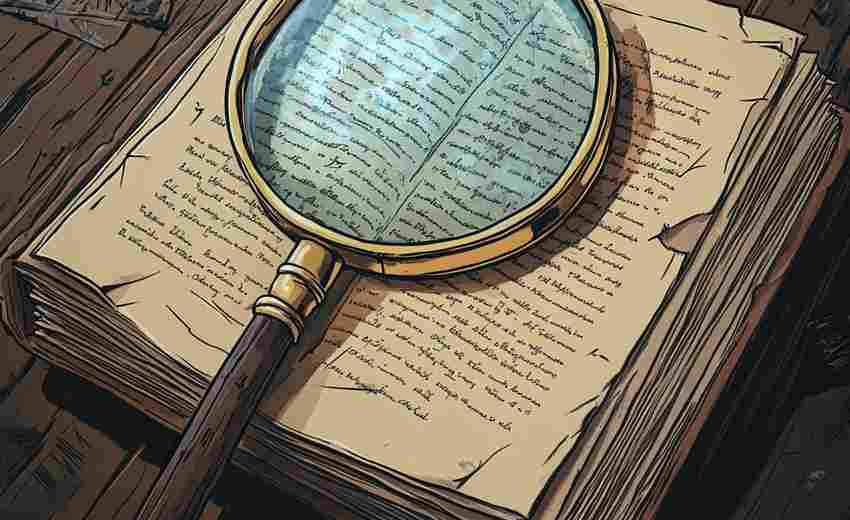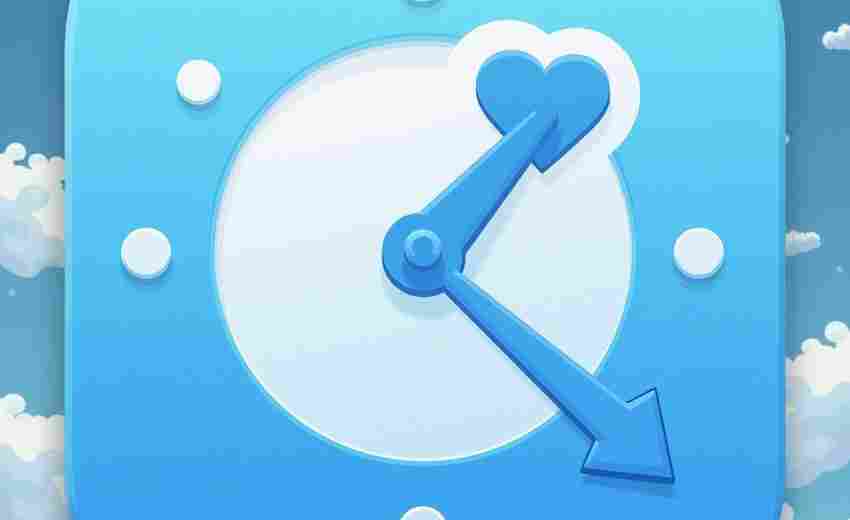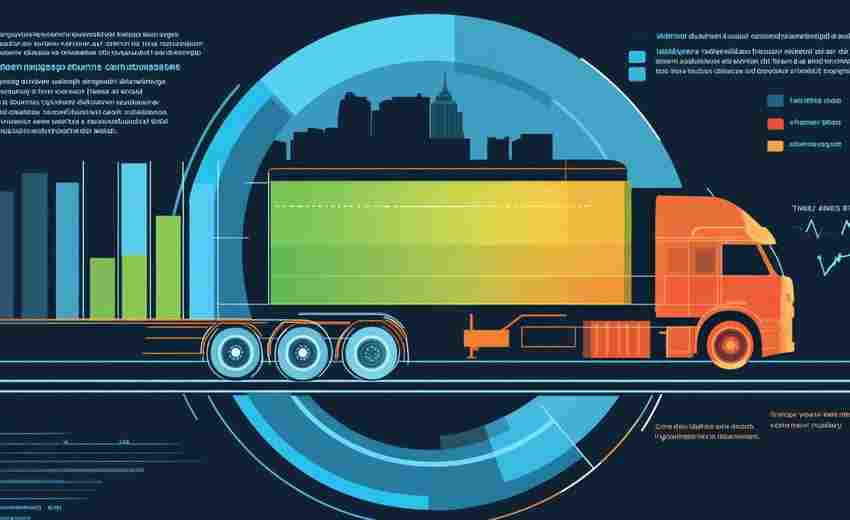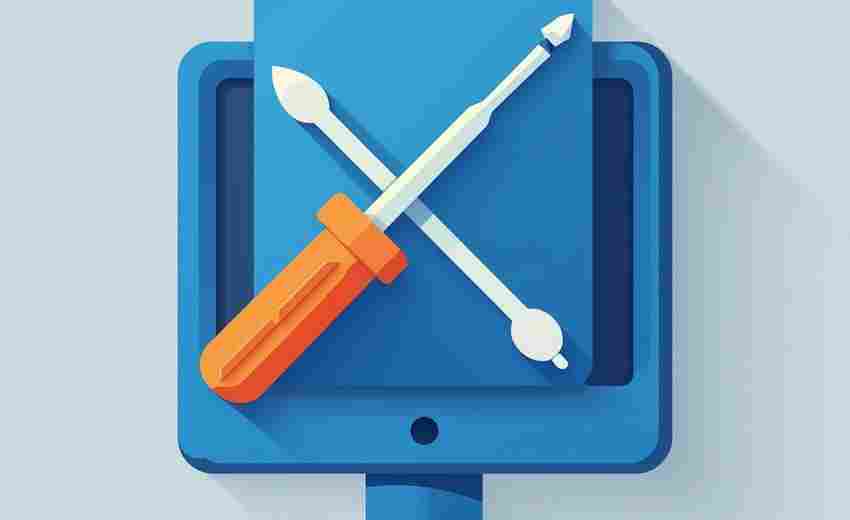网页截图工具(整页或局部截图)
在数字化办公场景中,网页截图已成为信息收集、工作汇报甚至日常沟通的刚需操作。无论是需要完整保存长页面的设计稿,还是精准截取网页的某个交互模块,选择一款趁手的工具能大幅提升效率。以下从功能场景、操作逻辑及细节优化等维度,解析几类主流工具的特点。
1. 整页截图:一键保存完整信息流
对于需要截取完整网页的场景(如电商商品详情页、长图文教程),浏览器插件类工具具有天然优势。以GoFullPage为例,用户点击插件图标后,工具会自动滚动页面并拼接成单张高清图片,支持导出为PNG或PDF格式。部分工具如Fireshot,还能识别动态加载内容,避免截取时遗漏无限滚动页面的下半部分数据。
2. 局部捕捉:精准控制截取范围
当需要突出网页特定元素时(比如对比UI按钮设计或提取数据图表),快捷键驱动的轻量工具更受青睐。Snipaste支持框选后直接粘贴到设计软件,避免多次保存文件的繁琐;系统自带的截图工具(如Win+Shift+S)则适合快速标注后通过社交软件分享。值得注意的是,部分工具如Lightshot支持将截图生成短链接,方便团队即时查看。

3. 深度处理:超越基础的进阶需求
专业场景往往需要更多后处理能力。浏览器插件Nimbus在截图后提供马赛克、箭头标注、文字水印等10余种编辑功能,甚至能录制网页操作视频。对于开发人员,截取网页时同步保存控制台日志的Advanced Screenshot,可帮助技术团队复现前端BUG。
4. 格式适配与隐私保护
截取金融类网页时,部分工具提供自动隐藏敏感信息的功能;导出格式选择上,JPEG适合包含渐变色的设计稿,而需要透明背景的UI元素则建议保存为PNG格式。部分企业级工具如ShareX,支持自定义截图后的图片存储路径和压缩比例,避免占用过多本地空间。
截图工具的选择需平衡便捷性与功能性,高频次简单操作可优先考虑系统自带方案,专业需求则建议搭配插件与独立软件组合使用。定期清理截图缓存文件、设置合理的快捷键冲突避免误触,这些细节能让工作流更顺畅。
相关软件推荐
随机软件推荐
目录树结构差异可视化工具
在软件开发、系统运维或团队协作场景中,目录结构的频繁变更是常态。不同版本间的文件增减、路径调整或权限修...
简易文件管理器(浏览-复制-删除)
桌面上堆积的文档、下载文件夹里混作一团的安装包、重复占内存的影音文件……这些场景总能引发人们对文件管理...
本地磁盘空间分析可视化工具(树状图)
在数字化时代,硬盘空间总在不知不觉中告急。面对层层嵌套的文件夹与混杂的文件类型,传统存储管理方式如同在...
自动化Excel报表生成器(SQLite数据源)
在企业日常运营中,Excel报表的重复性制作常让员工陷入低效的手动操作。一款基于SQLite数据库的自动化Excel报表生成...
SHP文件属性表快速查看器
地理信息数据处理领域,SHP文件作为主流矢量数据格式,其属性表的高效查看直接影响工作效率。针对传统GIS软件启...
桌面文件智能预览工具(支持200+格式预览)
在数字化办公场景中,高效处理多格式文件始终是个痛点。某款桌面工具近期引发关注,其突破性的文件解析能力支...
电脑CPU-内存占用监控通知工具
电脑卡顿蓝屏前总有些预兆——视频剪辑软件突然闪退、建模渲染进度条停滞、游戏画面掉帧到幻灯片级别。这些场...
动态柱状图竞赛排名可视化器
在信息爆炸的时代,如何快速解读实时数据并直观呈现排名变化,成为许多领域的刚需。动态柱状图竞赛排名可视化...
古诗文随机生成器(内置语料库)
书房案头,墨香未散。屏幕右下角,光标闪烁于空白的文档——这是许多文学爱好者熟悉的创作困境。当灵感枯竭与...
密码强度检测器(正则规则评分机制)
在各类账户频繁遭遇撞库攻击的当下,密码强度检测器正成为企业及个人用户的安全标配。基于正则表达式构建的规...
加密货币24小时交易量监控仪表盘
加密货币市场的波动性让实时数据成为决策核心。一款高效的24小时交易量监控仪表盘,能够帮助投资者捕捉市场动态...
CSV文件数据分析工具(统计列平均值-最大值)
在数据驱动的业务场景中,非结构化数据的处理效率直接影响决策质量。CSV作为轻量级数据载体,因格式通用、易于...
系统电池优化提示器(使用习惯分析与建议)
现代人总在寻找充电插座的间隙中度过日常,手机电量低于40%引发的焦虑感不亚于银行卡余额不足。当厂商试图用更...
基于正则表达式的日期格式校验与转换工具
正则表达式在数据处理领域的应用由来已久,其精准匹配特性使其成为日期格式处理的利器。本文将探讨如何通过正...
邮件正文自动发送工具(支持附件和抄送)
每天早上九点,市场部的小张总要花半小时处理几十封工作邮件。粘贴附件、核对抄送名单、反复检查正文格式…直...
批量图片EXIF信息编辑清理工具
数码相机与智能手机普及后,海量图片存储成为常态。隐藏在每张照片里的EXIF信息,如同电子世界的隐形标签,完整...
停车场进出记录时长计算工具
在现代城市管理中,停车场作为高频使用的公共设施,其运营效率直接影响用户体验与管理成本。传统人工计时收费...
支持多账户轮换的网站自动登录工具
在数字化场景日益复杂的今天,多账户管理成为电商运营、社交媒体营销等领域的刚需。针对同一平台需操作多个账...
剪贴板历史内容高亮显示URL链接提取工具
现代人每天接触海量信息时,总有几十次复制操作在指尖发生——保存会议纪要、收藏商品链接、记录灵感素材。但...
简易计算器增强版(支持公式)
清晨的实验室里,工程师小王对着显示屏上复杂的流体力学公式皱眉。传统计算器的按键在微分符号前失去作用,草...
电商产品图批量白平衡+分辨率调整器
在电商领域,商品图片的质量直接影响用户购买决策。光线偏差导致的色差问题、低分辨率造成的细节模糊,往往成...
基于CSV文件的批量数据清洗与格式化工具
在数据处理领域,CSV格式文件因结构简单、兼容性强,常被用作数据传输与存储的载体。原始数据往往存在冗余、格...
批量提取网页标题与URL工具
当我们需要整理行业报告或追踪竞品动态时,常常需要处理上百个网页的标题和链接。传统的手动复制方式耗时费力...
终端版端口扫描工具(简易版nmap)
网络管理员和安全研究人员常常需要快速掌握目标主机的端口开放情况。基于命令行的端口扫描工具因其轻量化和高...
视频文件元信息批量读取与重命名工具
在数字内容爆炸的时代,视频素材管理已成为创作者、摄影师、自媒体从业者的痛点。面对存储卡里数百个命名混乱...
简易GUI记事本(支持文本高亮和保存)
桌面端文本编辑器种类繁多,但兼具实用性与轻量化特征的产品始终存在市场空缺。CodeNote Pro作为一款开源跨平台工...
天气预报数据批量处理工具
气象数据规模日益庞大,传统的人工处理方式难以应对海量数据清洗、分析及可视化的需求。针对这一痛点,专业化...
单位转换计算器(长度-重量-温度等换算)
现代生活常遇到各种单位换算需求:网购海外商品需对比重量单位,阅读学术论文要转换温度数值,海外旅行面临货...
密码强度检测生成器(哈希算法实现)
密码强度检测生成器近年来逐渐成为网络安全领域的刚需工具。这种基于哈希算法的技术方案,既解决了传统密码评...
农历公历转换工具(日期查询功能)
农历与公历的差异常常让人头疼。家中老人习惯用农历记生日,年轻人却总在手机日历上找不准对应的公历日期;国...
基于地理位置的文件访问控制器
在数据安全威胁日益复杂的背景下,如何精准控制文件访问权限成为企业数字化转型的关键命题。基于地理位置的文...
动态图表实时更新工具
在信息爆炸的时代,企业每天需要处理海量动态数据,而传统的静态图表已无法满足实时决策的需求。针对这一痛点...
随机迷宫生成器(可设置复杂度参数)
迷宫生成工具在游戏开发、路径规划及教育领域有着广泛的应用。一款优秀的随机迷宫生成器通常以算法为核心,同...
社交媒体文本朗读过滤器
每天超过60亿条内容在社交媒体平台流动,海量信息中夹杂着重复营销、低质广告和无意义碎片。当用户开启语音朗读...
简易屏幕画笔工具(支持实时标注)
在线上会议、网课教学或远程协作场景中,快速标注屏幕内容的需求越来越普遍。一款操作简单、功能实用的屏幕画...
命令行版天气预报查询工具(API调用)
在终端环境中获取天气信息的需求一直存在。对于开发者、运维人员或偏爱键盘操作的用户而言,脱离图形界面快速...
网络端口连通性测试工具
网络端口连通性测试是排查网络问题的核心环节。无论是日常运维还是故障排查,快速定位端口通信状态直接影响问...
指定目录下文件大小统计与排序工具
办公电脑堆积了上百G的设计素材,程序员的工作站塞满代码和日志文件——存储空间告急时,如何快速揪出那些"空间...
带模板功能的简历生成器
职场竞争日益激烈,一份专业得体的简历往往成为获得面试机会的敲门砖。面对不同企业的招聘需求,求职者常陷入...
Tkinter文本差异对比工具(高亮显示差异)
办公桌上堆着两份不同版本的代码文件,光标在屏幕上反复跳跃。程序员盯着密密麻麻的字符,突然意识到自己需要...